Автор:
John Stephens
Дата Створення:
24 Січень 2021
Дата Оновлення:
2 Липня 2024
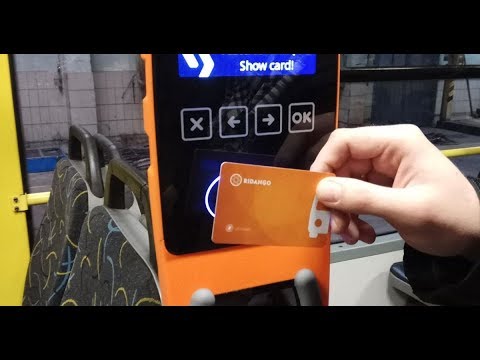
Зміст
Вам подобається регулярно оновлювати останні новини? Новини Google або Google News - це чудова платформа, яка допоможе вам постійно отримувати інформацію про світові проблеми.
Кроки
Частина 1 з 6: Початок роботи
Відвідайте Новини Google. За допомогою веб-переглядача перейдіть на сторінку news.google.com/. У результатах пошуку натисніть Новини (Новини) у верхній частині сторінки.

Виберіть елемент. У верхній частині сторінки ви можете вибрати за заголовками, місцевими новинами або за місцем розташування. Клацніть на кожен заголовок, щоб побачити, що всередині.
Виберіть тему. У лівій колонці сторінки виберіть тему, яка вас цікавить. Наприклад, ви можете обрати найкращі історії, технології (технології), бізнес (бізнес), розваги (розваги), спорт (спорт), науку (науку) або здоров’я (здоров’я) ).

Поділіться новинами. Натисніть кнопку спільного доступу, розташовану поруч із заголовком, і виберіть платформу соціальних мереж, якою хочете поділитися, або скопіюйте посилання зі спливаючого вікна. реклама
Частина 2 з 6: Редагування списку елементів
Перейдіть до Налаштування або Налаштування. Клацніть Керувати розділами (Керувати елементами) внизу списку РОЗДІЛИ (КАТЕГОРІЯ) або перейдіть безпосередньо за посиланням news.google.com/news/settings/sections

Додати новий елемент. Введіть будь-яку тему, яка вам подобається. Наприклад, ви можете ввести футбол (футбол), Twitter або музику (музика). Ви також можете додати заголовок (необов’язково).
Збережіть налаштування. Клацніть ДОДАТИ РОЗДІЛ (ДОДАТИ ПУНКТ), щоб заповнити.
Видалення або редагування елементів. Прокрутіть вниз до списку "Розділ" і натисніть Сховати (Приховати), щоб видалити елемент. Ви також можете перетягнути мишу, щоб змінити порядок списку. реклама
Частина 3 з 6: Зміна загальних налаштувань
Відкрийте General або General. Клацніть на піктограму шестірні у куті та виберіть із розкривного списку пункт Загальні.
За бажанням вимкніть автоматичне оновлення новин. Зняти позначку Автоматично оновлювати новини щоб вимкнути функцію автоматичного перезавантаження сторінки.
За бажанням відредагуйте розділ «Спортивні результати» (рахунок матчів). Ви можете увімкнути / вимкнути спортивні результати та вибрати між різними лігами / видами спорту тут. реклама
Частина 4 з 6: Додайте інтерес
Доступ до розділу Ваші інтереси (Твій улюблений). Клацніть на піктограму шестірні та виберіть зі свого розкривного списку Ваші інтереси.
Додайте інтерес. Введіть свої параметри у полі.
Це робиться. Ви можете переглянути новини про свої інтереси у цьому розділі Для Вас (Для вас). реклама
Частина 5 з 6: Керування посадами
Клацніть на значок шестерні та виберіть "Місцеві розділи" (Локальний елемент) зі спадного списку.
Додайте нове місце. Введіть місто, місто або поштовий індекс у поле.
Клацніть на кнопку ДОДАТИ ЛОКАЦІЮ (ДОДАТИ МІСЦЕ МІСЦЯ). Ви можете переставити замовлення або видалити поточну позицію звідси. реклама
Частина 6 з 6: Отримайте посилання на RSS-канал
Виберіть тему. Клацніть на улюблену тему на лівій бічній панелі. Наприклад, ви можете вибрати спорт, бізнес, науку чи технологію.
Прокрутіть до кінця сторінки. Знайдіть посилання RSS унизу сторінки та скопіюйте адресу. Це робиться! реклама
Порада
- Ви можете керувати своїми інтересами та посадами, щоб читати більше історій на теми, які вас цікавлять.
- Етикетка "Перевірка фактів" повідомляє користувачам, чи відповідають претензії, пов’язані з проблемою, яку ви шукаєте, на основі фактичного тестування видавцем. Наразі ця функція доступна лише для користувачів у США та Великобританії.

Увага
- Сама Google News не проводить перевірку реальності, а лише виконує функцію архіву статей, що перевіряють інформацію інших видавців.



